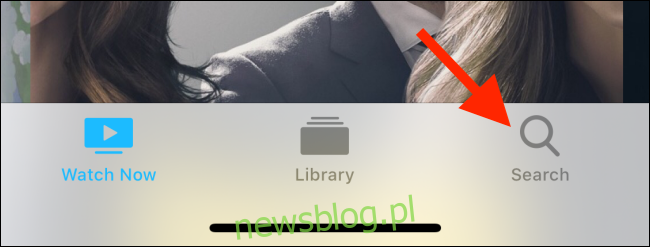Kanał Apple TV + w aplikacji TV zawiera oryginalne programy, filmy i dokumenty. Jeśli masz subskrypcję, możesz pobrać jeden lub dwa ruchy na iPhone’a, iPada lub Maca, aby napadać się podczas dojazdów do pracy.
Jak pobierać programy i filmy Apple TV + na iPhone’a lub iPada
Aby przesyłać strumieniowo i pobierać programy z Apple TV +, potrzebujesz subskrypcji. Kosztuje 4,99 USD miesięcznie, ale jeśli ostatnio kupiłeś urządzenie Apple, otrzymasz roczna subskrypcja Apple TV + za darmo.
Po zasubskrybowaniu przejdź do strony głównej aplikacji TV. Kanał Apple TV + będzie widoczny jako jedna z sekcji (wraz z innymi filmami, programami telewizyjnymi, kanałami).
Aby znaleźć program telewizyjny lub film do pobrania, dotknij zakładki „Szukaj” na dolnym pasku narzędzi.
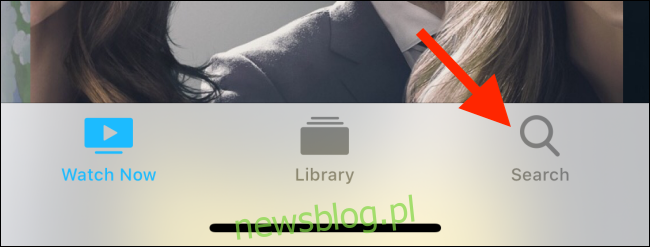
Tutaj wyszukaj tytuł i dotknij go, aby otworzyć szczegółową stronę.
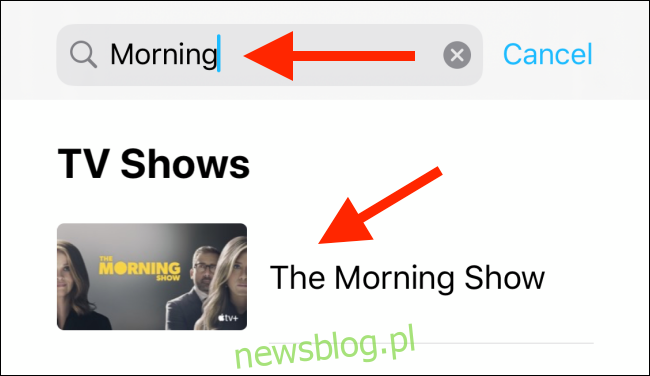
Tutaj możesz przewinąć w dół do listy odcinków i nacisnąć mały przycisk „Pobierz”, aby rozpocząć pobieranie.
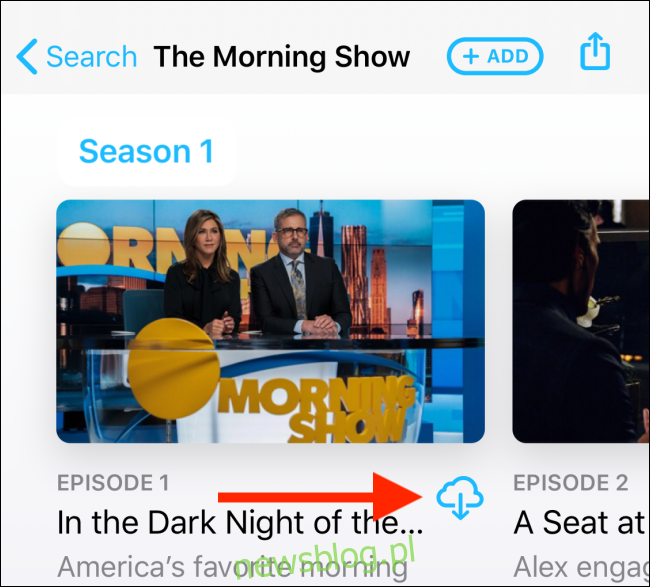
Gdy dotkniesz tytułu odcinka, pod przyciskiem Odtwórz odcinek zobaczysz bardziej widoczny przycisk „Pobierz”.
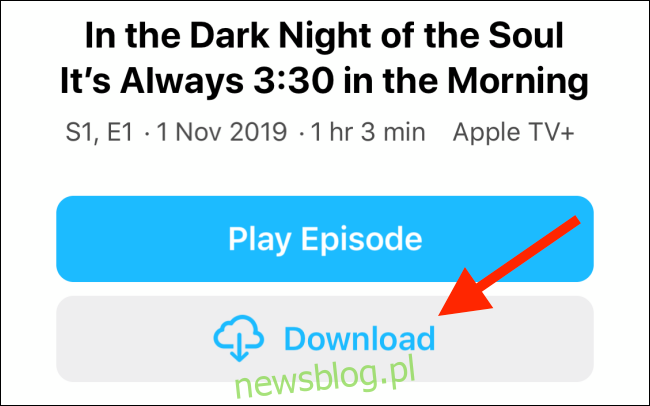
Pobieranie rozpocznie się w tle.
W porównaniu z Netflix i Amazon Prime funkcja offline w aplikacji telewizyjnej jest bardzo ograniczona. Zasadniczo nie ma żadnych ustawień do zmiany.
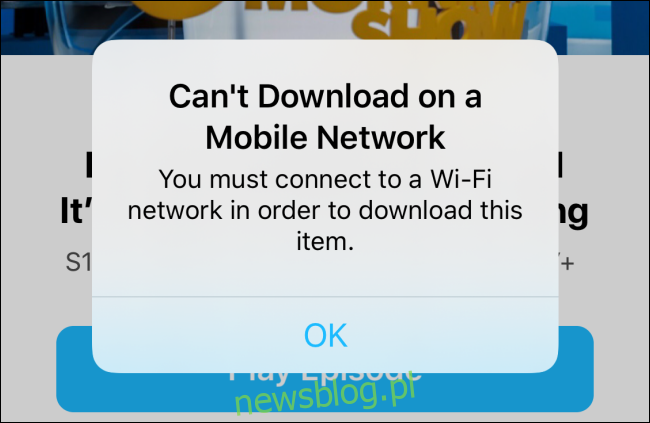
Nie możesz pobrać niczego przy użyciu danych komórkowych, więc musisz mieć połączenie z Wi-Fi. Ponadto aplikacje iOS i iPadOS nie pozwalają na wybór jakości wideo. Aplikacja automatycznie pobierze plik, który jest najlepszy dla Twojego urządzenia.
W aplikacji nie ma też sekcji pobierania. Aby więc monitorować pobieranie odcinków i je wstrzymywać, przejdź do sekcji „Biblioteka” i naciśnij przycisk „Pobrane”.
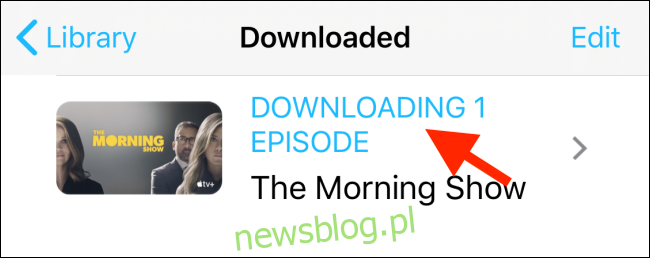
Tutaj wybierz program, który jest obecnie pobierany.
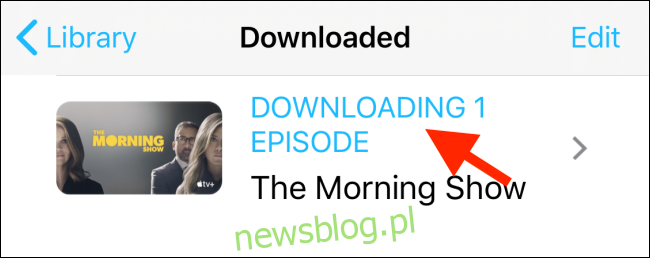
Na tej stronie zobaczysz listę odcinków do pobrania. Stuknij w przycisk „Stop” obok tytułu, aby zatrzymać proces pobierania.
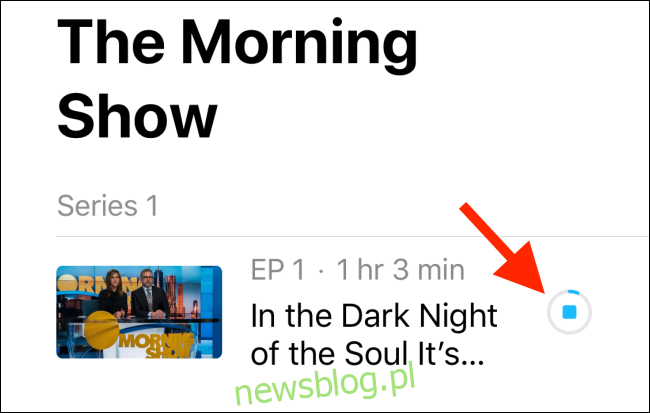
Aby usunąć pobrany odcinek lub film, przesuń palcem w lewo na tytule i dotknij przycisku „Usuń”.
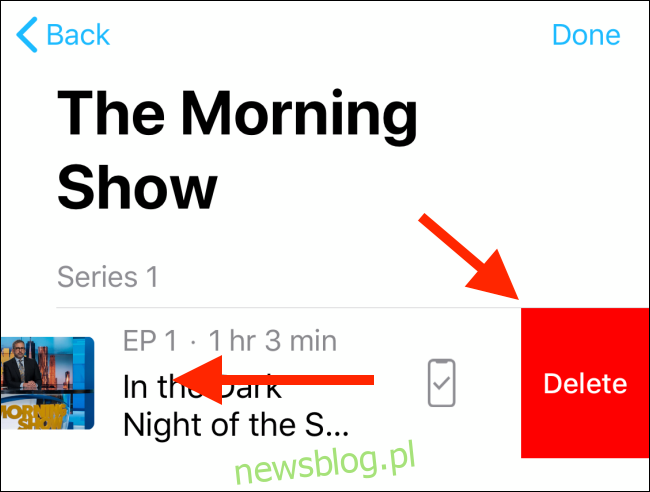
W następnym wyskakującym okienku dotknij „Usuń pobieranie”, aby potwierdzić.
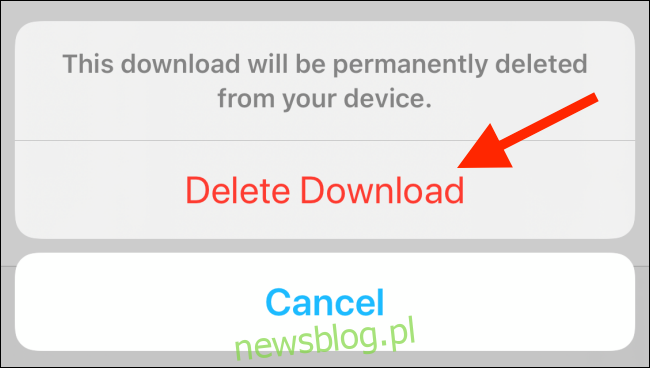
Jak pobierać programy i filmy Apple TV + na komputer Mac
Jeśli wolisz oglądać programy na większym ekranie komputera Mac (lub podłączonym monitorze), możesz także pobrać programy do oglądania w trybie offline na komputerze.
Otwórz aplikację TV na komputerze Mac z systemem macOS Catalina. Znajdź program, który chcesz pobrać, przeglądając sekcję Obejrzyj teraz lub korzystając z narzędzia wyszukiwania znajdującego się na górnym pasku narzędzi.
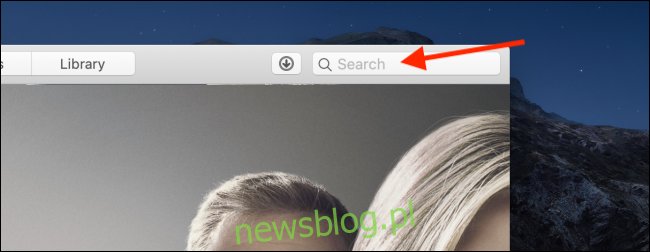
Tutaj wyszukaj serial, a następnie kliknij go, aby otworzyć stronę programu.
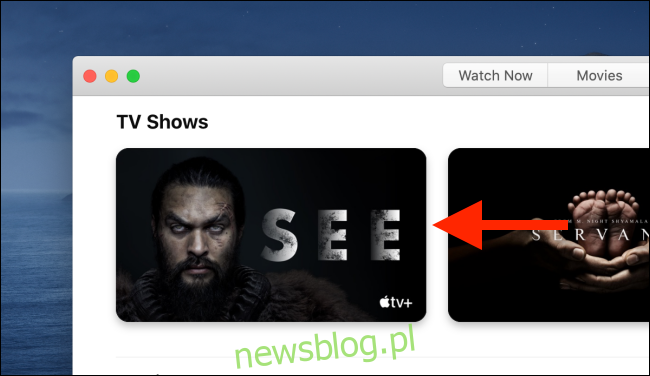
Możesz teraz przeglądać sezony i kliknąć odcinek, aby go wybrać.
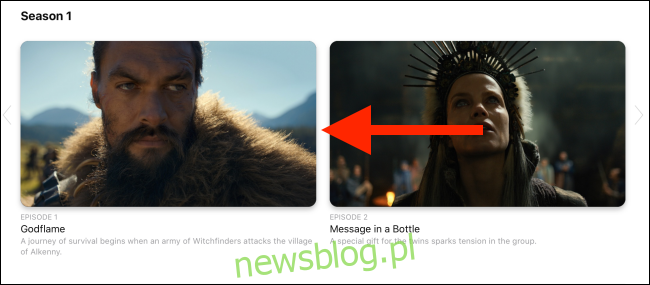
Tutaj kliknij przycisk „Pobierz”, aby rozpocząć pobieranie.
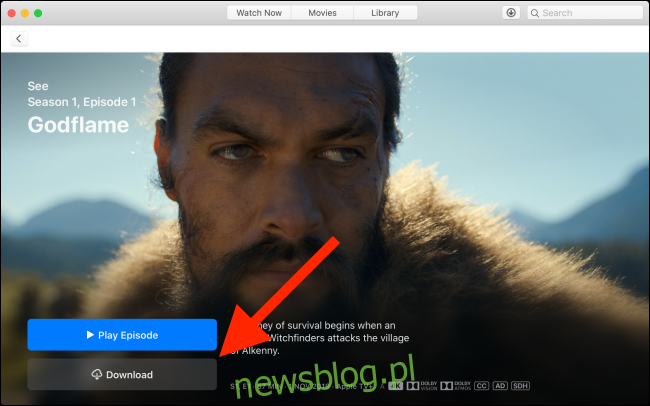
Możesz monitorować pobieranie, klikając przycisk „Pobieranie” na górnym pasku narzędzi.
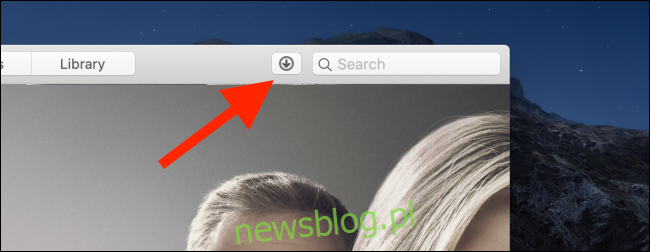
Tutaj możesz kliknąć przycisk „Wstrzymaj”, aby zatrzymać pobieranie. Aby wstrzymać pobieranie, kliknij przycisk „Wstrzymaj pobieranie” znajdujący się w dolnej części okna.
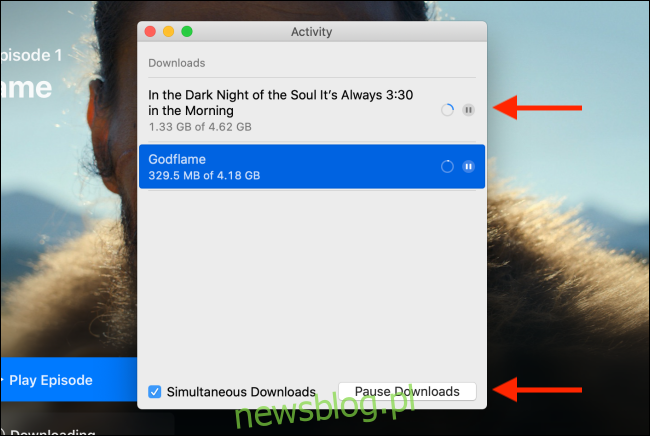
Jeśli chcesz usunąć pobieranie z menu Pobrane, możesz po prostu kliknąć prawym przyciskiem myszy tytuł odcinka i kliknąć przycisk „Usuń”.
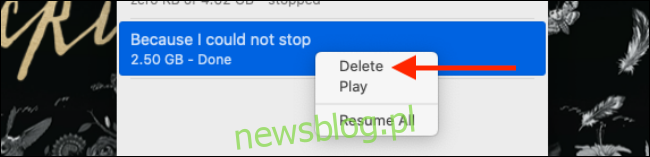
Możesz także usunąć film lub program telewizyjny na karcie Biblioteka. Tutaj kliknij przycisk „Pobrane” na pasku bocznym i kliknij tytuł.
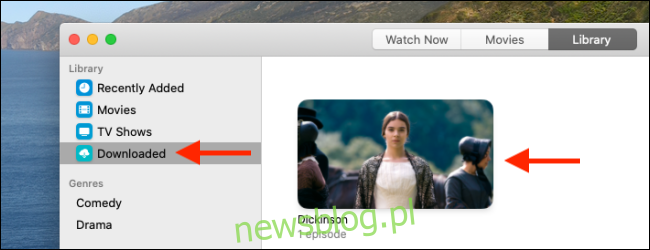
Na stronie szczegółów znajdź odcinek do usunięcia, a następnie kliknij przycisk „Menu”.
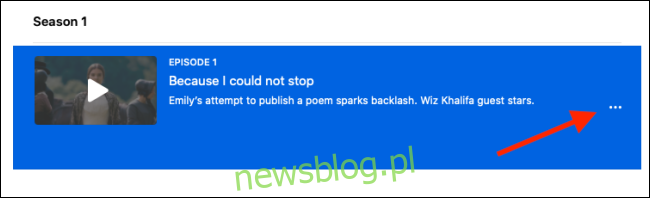
W menu kliknij „Usuń z biblioteki”, aby usunąć odcinek.
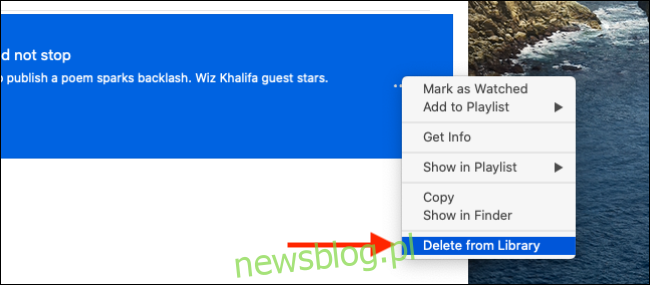
W przeciwieństwie do aplikacji na iOS i iPadOS, aplikacja TV na Macu umożliwia zmianę ustawień pobierania.
Kliknij przycisk „TV” na pasku menu, a następnie wybierz przycisk „Preferencje”. Alternatywnie możesz użyć Command +; skrót klawiaturowy, aby szybko otworzyć menu preferencji aplikacji.
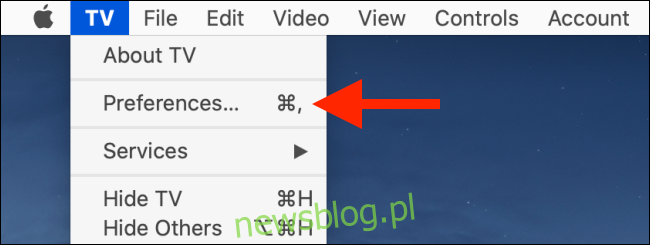
Tutaj, w sekcji „Odtwarzanie”, kliknij menu obok „Jakość pobierania”. Możesz przełączać się między „Do HD”, „Do SD” i „Najbardziej zgodny format”. Wybierz opcję „Do SD”, aby zaoszczędzić miejsce na dysku.
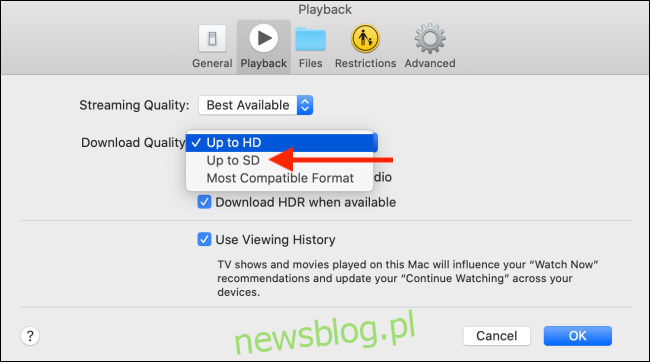
Jeśli czujesz, że nie dostajesz swoich pieniędzy, możesz anulować subskrypcję Apple TV +.